
¿El iPhone 17/17 Pro/Air tendrá una tarjeta SIM física? Todo lo que necesitas saber

La próxima serie iPhone 17 de Apple ha generado una enorme expectación. Mientras los usuarios esperan con ansias las nuevas funciones, una pregunta candente persiste: ¿Tendrán el iPhone 17/iPhone 17 Pro/iPhone Air una tarjeta SIM física?
En este artículo, te mostraremos todo lo que necesitas saber sobre las tarjetas SIM. Analizaremos la historia de las tarjetas SIM de Apple, las ventajas y desventajas de la eSIM, cómo configurarla en el iPhone 17 y cómo transferir tus datos sin problemas desde tu antiguo teléfono.

Durante la última década, Apple ha impulsado gradualmente el cambio de las tarjetas SIM físicas a las eSIM:
Esta clara trayectoria muestra la determinación de Apple de hacer de eSIM el nuevo estándar global.
¿La serie iPhone 17 tendrá una ranura para tarjeta SIM? Según modelos anteriores y predicciones de la industria:
Dado que es probable que Apple siga impulsando un futuro exclusivamente con eSIM, es importante comprender qué implica este cambio para los usuarios. Como cualquier tecnología nueva, la eSIM presenta ventajas y posibles inconvenientes. Analicemos las ventajas y desventajas de usar eSIM en el iPhone 17.
| Ventajas de la eSIM | Desventajas de la eSIM |
| Diseño más compacto (no requiere bandeja SIM). | Soporte limitado en ciertas regiones y por operadores más pequeños. |
| Mayor resistencia al agua y al polvo. | Puede resultar confuso para quienes lo utilizan por primera vez. |
| Cambio de operador más sencillo sin necesidad de una tarjeta SIM física. | Complicado para viajeros internacionales en áreas sin disponibilidad de eSIM. |
| Conectividad global flexible a través de proveedores de eSIM de viaje. | Algunos usuarios enfrentan dificultades al transferir eSIM entre dispositivos. |
A medida que el iPhone 17 avanza hacia la adopción total de la eSIM, saber cómo configurarla correctamente se vuelve esencial para los usuarios. Apple ofrece varios métodos para instalar y activar una eSIM, adaptados a diferentes operadores y escenarios de uso. Aquí hay tres enfoques comunes:
La mayoría de los operadores proporcionan una tarjeta física con un código QR o un correo electrónico al activar una eSIM. Al escanear este código QR, puedes descargar rápidamente el perfil de la eSIM del operador en tu iPhone 17.
Paso 1. Abre la aplicación Configuración en tu iPhone 17.
Paso 2. Pulse “Celular” > “Agregar eSIM”.
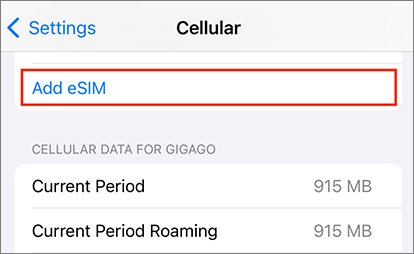
Paso 3. Seleccione "Usar código QR" cuando se le solicite.
Paso 4. Escanea el código QR proporcionado por tu operador usando la cámara de tu iPhone 17.
Paso 5. Siga las instrucciones en pantalla para completar la instalación y la activación, luego espere a que aparezca la señal.
Nota: Asegúrate de que tu iPhone 17 esté conectado a Wi-Fi para garantizar que el perfil eSIM se descargue sin problemas.
Algunos operadores, como AT&T, T-Mobile y Verizon, están totalmente integrados con el sistema de Apple y admiten la activación automática de la eSIM. Esto significa que, al configurar tu iPhone 17 por primera vez, este puede detectar automáticamente tu operador y configurar la eSIM sin escanear un código QR.
Paso 1. Enciende tu iPhone 17 y sigue las instrucciones de configuración en pantalla.
Paso 2. Cuando llegue a "Configuración celular", seleccione "Usar activación del operador".
Paso 3. Tu iPhone se comunicará automáticamente con el servidor del operador y descargará el perfil eSIM.
Paso 4. Espere un momento; cuando la señal de red de su operador aparezca en la pantalla, la eSIM estará activada.
Nota: Si la eSIM no se activa automáticamente, comuníquese con su proveedor para confirmar si esta función es compatible.
Si ya tienes una eSIM en tu antiguo iPhone, puedes transferirla directamente a tu iPhone 17 usando la función de Transferencia Rápida de eSIM de Apple, sin necesidad de solicitar un nuevo perfil.
Paso 1. Asegúrate de que tanto tu antiguo iPhone como tu iPhone 17 ejecuten la última versión iOS y estén colocados cerca uno del otro.
Paso 2. En tu iPhone 17, ve a “Configuración” > “Celular” > “Agregar eSIM”.
Paso 3. Seleccione "Transferir desde un iPhone cercano".
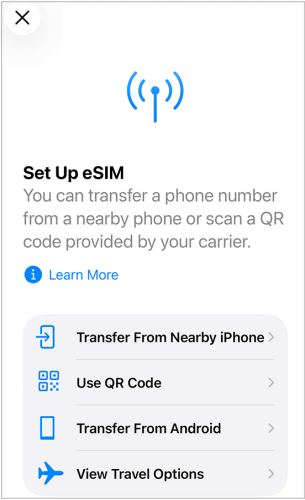
Paso 4. En tu iPhone anterior, aparecerá un mensaje de confirmación; pulsa "Aceptar" para transferir.
Paso 5. Espere mientras el sistema transfiere de forma inalámbrica la información eSIM a su iPhone 17.
Paso 6. Una vez completado, su iPhone 17 se conectará automáticamente a la red de su operador.
Actualizar al iPhone 17 no se trata solo de cambiar la tarjeta SIM, sino también de transferir todos tus datos de tu dispositivo antiguo al nuevo. Tanto si actualizas desde un iPhone antiguo como si cambias de Android a iOS , existen varias opciones fiables. Herramientas como iCloud o las utilidades de transferencia integradas de Apple funcionan bien para la migración de iPhone a iPhone, y Move to iOS puede ser útil para las transferencias de Android a iPhone. Sin embargo, estos métodos a veces pueden ser lentos o tener limitaciones en cuanto al tipo de datos que transfieren. Para una solución más rápida y completa, recomendamos un software profesional de transferencia de datos : Coolmuster Mobile Transfer .
Compatible con iOS y Android , Coolmuster Mobile Transfer te permite transferir una amplia gama de datos entre dispositivos sin sobrescribir el contenido existente. Durante todo el proceso de transferencia, tus datos se mantienen seguros e intactos.
¿Qué puede hacer Coolmuster Mobile Transfer por usted?
A continuación se muestra un ejemplo de transferencia de datos de un iPhone antiguo a un nuevo iPhone 17/17 Pro/Air :
01 Instale y ejecute Coolmuster Mobile Transfer en su computadora (compatible con Windows y Mac ).
02 Conecte ambos iPhones a la computadora usando sus respectivos cables USB. Cuando se le solicite en sus iPhones, toque "Confiar en este equipo". Asegúrese de que su iPhone anterior esté configurado como dispositivo de origen; de lo contrario, toque "Invertir" en el centro para intercambiar las posiciones. Una vez conectados, ambos teléfonos aparecerán como "Conectados".

03 Marque las casillas de los tipos de datos que desea transferir en "Seleccionar el contenido a copiar" y haga clic en "Iniciar copia". El software transferirá automáticamente sus datos del iPhone antiguo al nuevo iPhone 17.

Para una guía más clara, también puedes ver nuestro video tutorial paso a paso que demuestra todo el proceso de transferencia.
Se espera que el iPhone 17 se adentre más en el futuro de la eSIM, al menos en el mercado estadounidense. Si bien esto ofrece ventajas en diseño y conectividad, también implica que los usuarios deben adaptarse aprendiendo a configurar la eSIM y a gestionar las opciones de su operador.
Para facilitar la transición, herramientas como Coolmuster Mobile Transfer garantizan que tus datos se transfieran sin problemas de tu dispositivo anterior al iPhone 17/17 Pro/Air. Con la preparación adecuada, cambiar al nuevo iPhone será una experiencia sin complicaciones.
Artículos relacionados:
¿Cómo transferir la tarjeta SIM a un nuevo iPhone? ¡Resuelto en 1 minuto!
Transferir eSIM de iPhone a Android : Guía definitiva para una transición sin problemas
¿Te cambias a iPhone? Aquí te explicamos cómo transferir una eSIM de Android a iPhone.





